지난 시간에는 엑셀 자동 고침 기능의 필요성과 설정 방법에 대해 자세히 알아보았습니다. 이번 시간에는 실제 업무 환경에서 자동 고침 기능을 어떻게 활용할 수 있는지 구체적인 예시를 통해 살펴보겠습니다.
실무에서 빛을 발하는 자동 고침 활용 예제
자동 고침 기능은 단순한 오타 수정을 넘어 다양한 업무 상황에서 효율성을 높이는 데 크게 기여할 수 있습니다. 몇 가지 실무 예시를 통해 자동 고침 기능의 강력함을 확인해보세요.
예제 1: 상품명 일관성 유지하기
온라인 쇼핑몰을 운영하는 A씨는 상품명을 입력할 때마다 약간씩 다른 표현을 사용하는 경우가 많았습니다. 예를 들어, '프리미엄 커피 원두'를 '고급 커피콩', '프리미엄 원두', '고급 원두' 등 다양한 방식으로 입력하여 데이터 분석에 어려움을 겪었습니다.
자동 고침 설정:
A씨는 다음과 같은 자동 고침 규칙을 설정했습니다.

| 바꿀 텍스트 (입력) | 바뀔 텍스트로 (결과) |
|---|---|
| 고급 커피콩 | 프리미엄 커피 원두 |
| 프리미엄 원두 | 프리미엄 커피 원두 |
| 고급 원두 | 프리미엄 커피 원두 |
활용 효과:
이제 A씨가 상품명을 입력할 때 '고급 커피콩', '프리미엄 원두', '고급 원두' 중 어떤 것을 입력하더라도 자동으로 '프리미엄 커피 원두'로 수정됩니다. 이를 통해 상품명 데이터의 일관성을 유지하고, 정확한 판매 분석 및 재고 관리가 가능해졌습니다.

예제 2: 부서명 약어 활용하기
대기업에서 근무하는 B씨는 보고서를 작성할 때마다 긴 부서명을 반복해서 입력해야 하는 번거로움이 있었습니다. 예를 들어, '인적자원개발팀', '재무회계팀', '마케팅전략팀' 등의 긴 부서명을 매번 전체 이름으로 입력해야 했습니다.
자동 고침 설정:
B씨는 다음과 같은 자동 고침 규칙을 설정했습니다.

이렇게 아래의 재회팀과 마전팀 도 자동 고침 규칙을 설정합니다.
| 바꿀 텍스트 (입력) | 바뀔 텍스트로 (결과) |
|---|---|
| 인자개 | 인적자원개발팀 |
| 재회팀 | 재무회계팀 |
| 마전팀 | 마케팅전략팀 |
활용 효과:
이제 B씨는 보고서를 작성할 때 부서명 대신 '인자개', '재회팀', '마전팀'과 같은 짧은 약어만 입력하면 자동으로 전체 부서명으로 변환됩니다. 이는 보고서 작성 시간을 단축시키고 입력 오류를 줄이는 효과를 가져왔습니다.
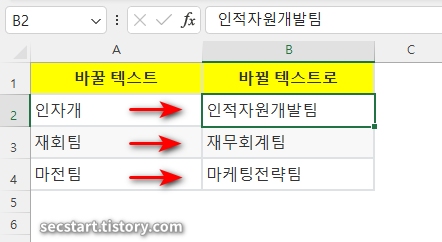
예제 3: 자주 사용하는 문구 간편하게 입력하기
고객 상담 업무를 담당하는 C씨는 매번 비슷한 내용의 답변을 반복해서 입력해야 하는 경우가 많았습니다. 예를 들어, "문의주셔서 감사합니다.", "자세한 내용은 첨부파일을 확인해주세요.", "오늘도 좋은 하루 보내세요." 등의 문장을 매번 새로 작성해야 했습니다.
자동 고침 설정:
C씨는 다음과 같은 자동 고침 규칙을 설정했습니다.

| 바꿀 텍스트 (입력) | 다음 텍스트로 (결과) |
|---|---|
| 감사요 | 문의주셔서 감사합니다. |
| 첨부확인 | 자세한 내용은 첨부파일을 확인해주세요. |
| 좋은하루 | 오늘도 좋은 하루 보내세요. |
활용 효과:
이제 C씨는 고객에게 답변할 때 '감사요', '첨부확인', '좋은하루'와 같은 짧은 키워드만 입력하면 자동으로 전체 문장으로 완성됩니다. 이는 상담 시간을 단축시키고 답변의 일관성을 높이는 데 도움이 되었습니다.

예제 4: 특수 문자 쉽게 입력하기
연구원 D씨는 보고서를 작성할 때 그리스 문자(α, β, γ 등)나 단위 기호(℃, ㎣ 등)와 같은 특수 문자를 자주 사용해야 했습니다. 매번 '삽입' 메뉴를 통해 특수 문자를 찾는 것은 번거로운 작업이었습니다.
자동 고침 설정:
D씨는 다음과 같은 자동 고침 규칙을 설정했습니다.

| 바꿀 텍스트 (입력) | 바뀔 텍스트로 (결과) |
|---|---|
| /alpha | α |
| /beta | β |
| /gamma | γ |
| /도씨 | ℃ |
| /세제곱 | ㎣ |
활용 효과:
이제 D씨는 보고서를 작성할 때 '/alpha', '/beta', '/gamma', '/도씨', '/세제곱'과 같은 특정 키워드를 입력하면 자동으로 해당 특수 문자로 변환됩니다. 이는 특수 문자 입력 시간을 단축시키고 작업 효율성을 높여주었습니다.

마무리
엑셀의 자동 고침 기능은 단순한 오타 수정 도구를 넘어, 텍스트 입력 효율성을 극대화하고 데이터의 일관성을 유지하는 데 매우 유용한 기능입니다. 오늘 살펴본 실무 예시들을 통해 자동 고침 기능이 다양한 업무 환경에서 어떻게 활용될 수 있는지 확인하셨을 것입니다.
자동 고침 기능을 적극적으로 활용하여 엑셀 작업 시간을 단축하고, 텍스트 입력 오류로 인한 스트레스를 줄여보세요!
이전 자동고침 게시물 : https://secstart.tistory.com/1094
작성자: 마늘빵




![[엑셀 활용] 오타 걱정 끝! 엑셀 자동 고침 기능 마스터하기 (1/2)](http://i1.daumcdn.net/thumb/C70x70/?fname=https%3A%2F%2Fblog.kakaocdn.net%2Fdna%2FJvnFI%2FbtsNyGeGJ0e%2FAAAAAAAAAAAAAAAAAAAAALToun3ypqa8h01zMzbv2DNE7MZ3946gJ09Hw4G4i2Zc%2Fimg.png%3Fcredential%3DyqXZFxpELC7KVnFOS48ylbz2pIh7yKj8%26expires%3D1769871599%26allow_ip%3D%26allow_referer%3D%26signature%3DrkUQxeiL%252BJMgEhR7F6VjgdCNEis%253D)
![🔍[엑셀꿀팁] Ctrl+E 빠른 채우기 마법! 시간 순삭 데이터 정리 비법 (예제 CSV 포함)](http://i1.daumcdn.net/thumb/C70x70/?fname=https%3A%2F%2Fblog.kakaocdn.net%2Fdna%2FLDTEh%2FbtsNuCkFadz%2FAAAAAAAAAAAAAAAAAAAAAEavEk8TBgrC_1gzX4ZylX_62tOIWjWbjvf6q2HwlWsi%2Fimg.png%3Fcredential%3DyqXZFxpELC7KVnFOS48ylbz2pIh7yKj8%26expires%3D1769871599%26allow_ip%3D%26allow_referer%3D%26signature%3DIKXjb%252BWYYf2jLArW1ORRbJxs9n0%253D)